
Les nouveautés d’avril 2025 de Lightroom Classic sont arrivées avec la version 14.3, une mise à jour que j’ai eu envie de tester immédiatement. Cette nouvelle version apporte des fonctionnalités intéressantes, notamment une avancée majeure dans la sélection automatisée des éléments dans les paysages. Je vous propose ici de découvrir en détail cette nouveauté ainsi que d’autres améliorations pratiques, avec un retour d’expérience concret sur plusieurs photos.

Vidéo du tutoriel
Sommaire
- 🌄 La sélection de paysages : une nouveauté qui change la donne
- 📸 Test de la détection sur plusieurs photos
- ⚙️ Utilisation avancée des masques : addition, soustraction et intersection
- 🗃️ Autres nouveautés de Lightroom Classic 14.3
- 💬 Conclusion et perspectives
- ❓ FAQ sur les nouveautés avril 2025 de Lightroom Classic 14.3
- 🔗 Pour aller plus loin
Recevez la version PDF de l’article !
🌄 La sélection de paysages : une nouveauté qui change la donne
Jusqu’à présent, Lightroom Classic permettait déjà de sélectionner automatiquement des personnes dans une photo, en isolant la peau, le visage, les cheveux, les vêtements, etc.
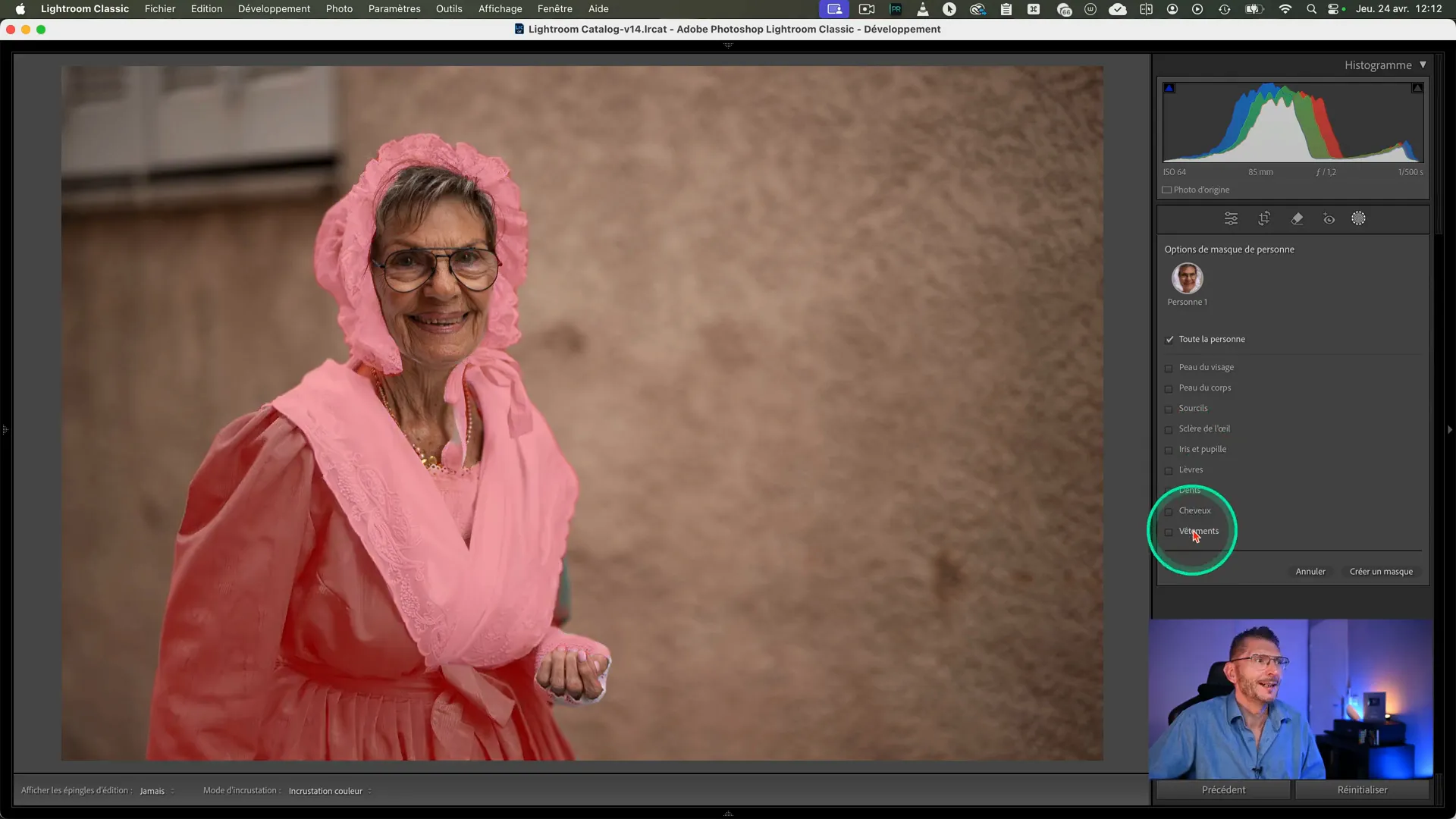
Cette version 14.3 va plus loin en appliquant cette technologie aux paysages. Désormais, Lightroom peut détecter et sélectionner automatiquement différents éléments d’une photo de paysage, comme :
-
- Le ciel
- Les montagnes
- L’architecture présente (maisons, bâtiments)
- La végétation
- Le sol artificiel (routes, chemins)
- Le sol naturel (terre, herbe, rochers)
- L’eau
Cette fonctionnalité ouvre de nouvelles possibilités pour appliquer des réglages localisés très précis sur des éléments spécifiques d’une photo de paysage. Mais la vraie question est : est-ce que cette détection fonctionne bien dans la pratique ?
📸 Test de la détection sur plusieurs photos
Pour me faire une idée, j’ai testé cette nouveauté sur cinq photos de paysages très différentes, sans préparation préalable.
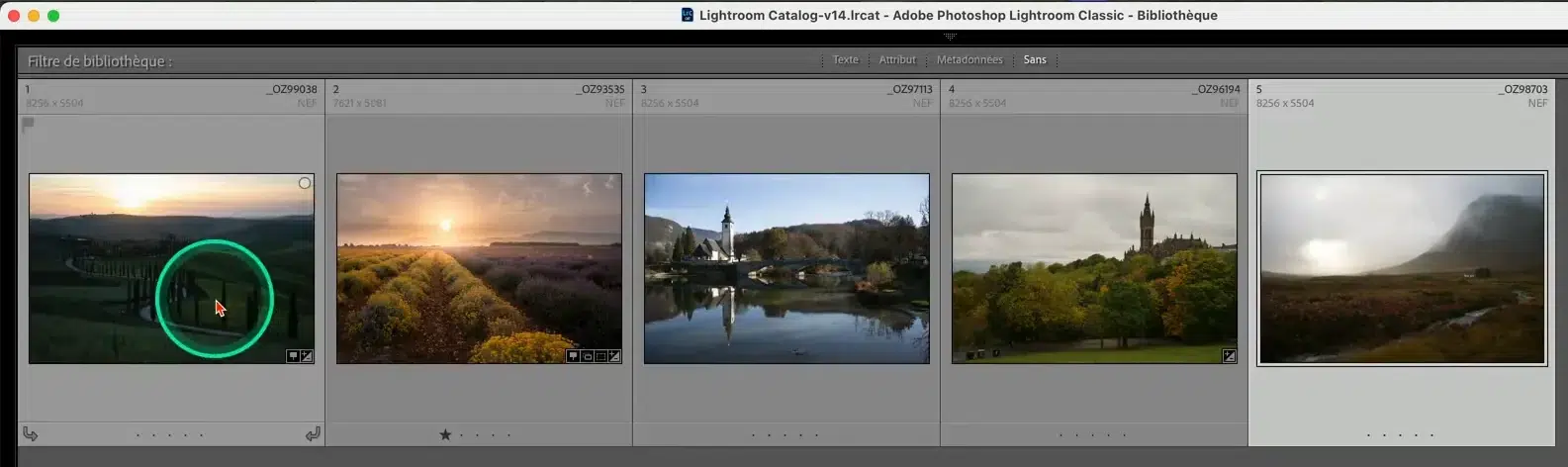
Photo 1 : Paysage de Toscane non développé
Je commence par une photo typique de Toscane, sur laquelle je n’ai appliqué aucun réglage.

Dans l’outil de masquage, j’ai sélectionné l’option « Paysage ». Lightroom détecte automatiquement plusieurs masques : ciel, montagne, architecture et végétation.
- Le ciel est bien détecté, sans problème.
- La montagne est un peu approximative, elle inclut un peu d’avant-plan, mais ce n’est pas gênant.
- L’architecture est partiellement isolée, notamment la maison qui est en partie séparée de la végétation.
- La végétation est également correctement détectée.
En cochant les quatre cases, puis en sélectionnant « créer 4 masques distincts », j’obtiens les différents masques, correctement nommés en prime. Ensuite, j’applique des réglages rapides :
- Baisser les hautes lumières sur le ciel
- Diminuer légèrement l’exposition sur la montagne
- Augmenter l’exposition sur l’architecture
- Augmenter aussi l’exposition sur la végétation
Le résultat est convaincant, la détection est assez précise pour un travail rapide.
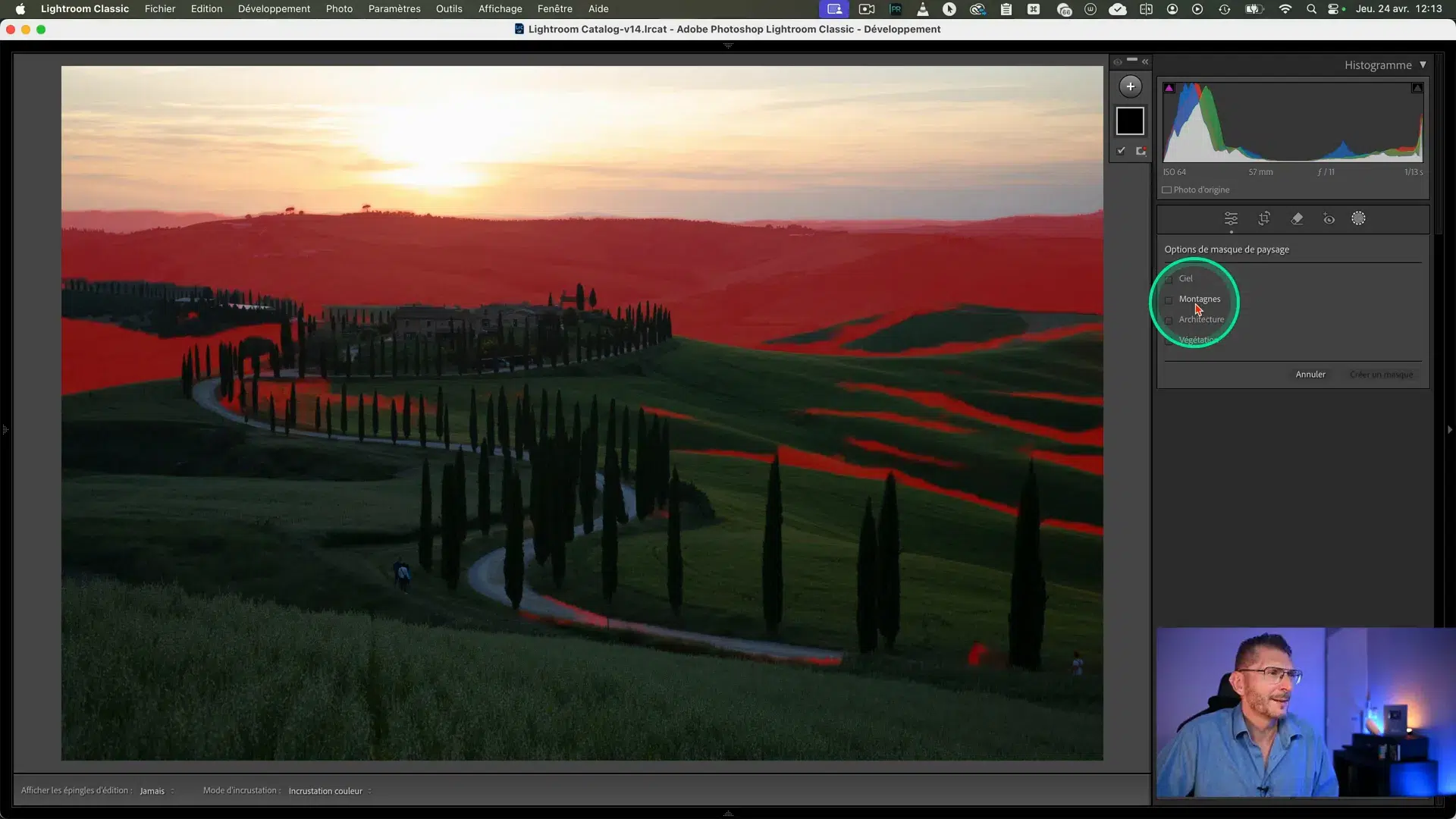
Photo 2 : Paysage de lavandes, déjà retouché
Sur cette photo déjà traitée, Lightroom détecte de nouveau les zones clés :
- Ciel
- Montagne
- Végétation sur tout l’avant-plan et les arbres
- Sol naturel, avec une petite imprécision sur des gravillons
La détection n’est pas parfaite, mais cela reste très utile pour cibler rapidement les montagnes, par exemple. J’ai testé en assombrissant légèrement les montagnes, le masque isole bien la zone sans toucher aux autres éléments.

Photo 3 : Paysage en Slovénie
Sur une photo prise en Slovénie, la détection est encore plus fine :
- Le ciel est correctement identifié
- Les montagnes à l’arrière-plan sont bien sélectionnées
- L’architecture est détectée, mais pas le reflet dans l’eau
- La végétation est bien marquée,
- L’eau est correctement prise en compte
- Le sol naturel, comme les berges, est également reconnu
En travaillant sur l’architecture, j’ai pu réduire les hautes lumières sans affecter le reste de l’image. Il y a quelques défauts, comme un assombrissement autour du clocher, mais on peut corriger cela en combinant les masques avec l’outil pinceau et les intersections.
Par exemple, je peux peindre uniquement sur la partie d’architecture que je veux modifier, ce qui évite d’impacter les zones adjacentes. C’est un gain de temps appréciable.
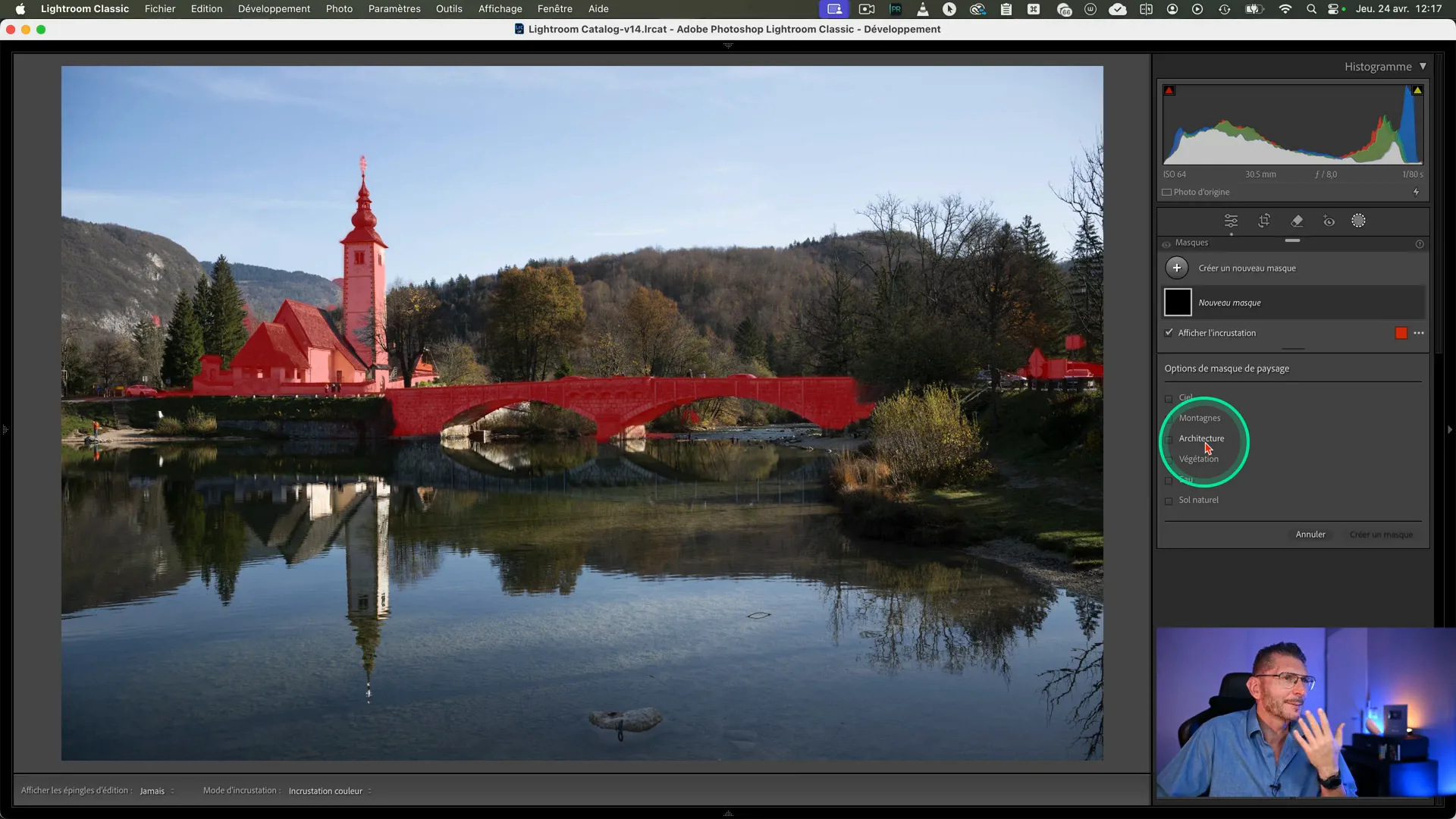
Photo 4 : Photo prise à Glasgow en automne
Cette photo montre différentes zones bien détectées :
- Le ciel est bien sélectionné
- L’architecture est détectée, même si un peu de la route est incluse (facile à corriger)
- La végétation est bien ciblée, sans inclure la route goudronnée
- Le sol artificiel est partiellement détecté, mais on peut compléter facilement
- Le sol naturel correspond à la pelouse
Le résultat est globalement satisfaisant pour une première détection automatique.

Photo 5 : cottage à Glencoe
Pour cette dernière photo, la détection fonctionne bien sur :
- Le ciel
- La montagne (même si ce qu’il a sélectionné en avant n’est pas de la montagne)
- La végétation
Par contre, certains petits détails comme le cottage ou l’eau partiellement masquée par les herbes ne sont pas détectés. Ce n’est pas parfait, mais l’outil reste très utile pour extraire rapidement certains éléments.
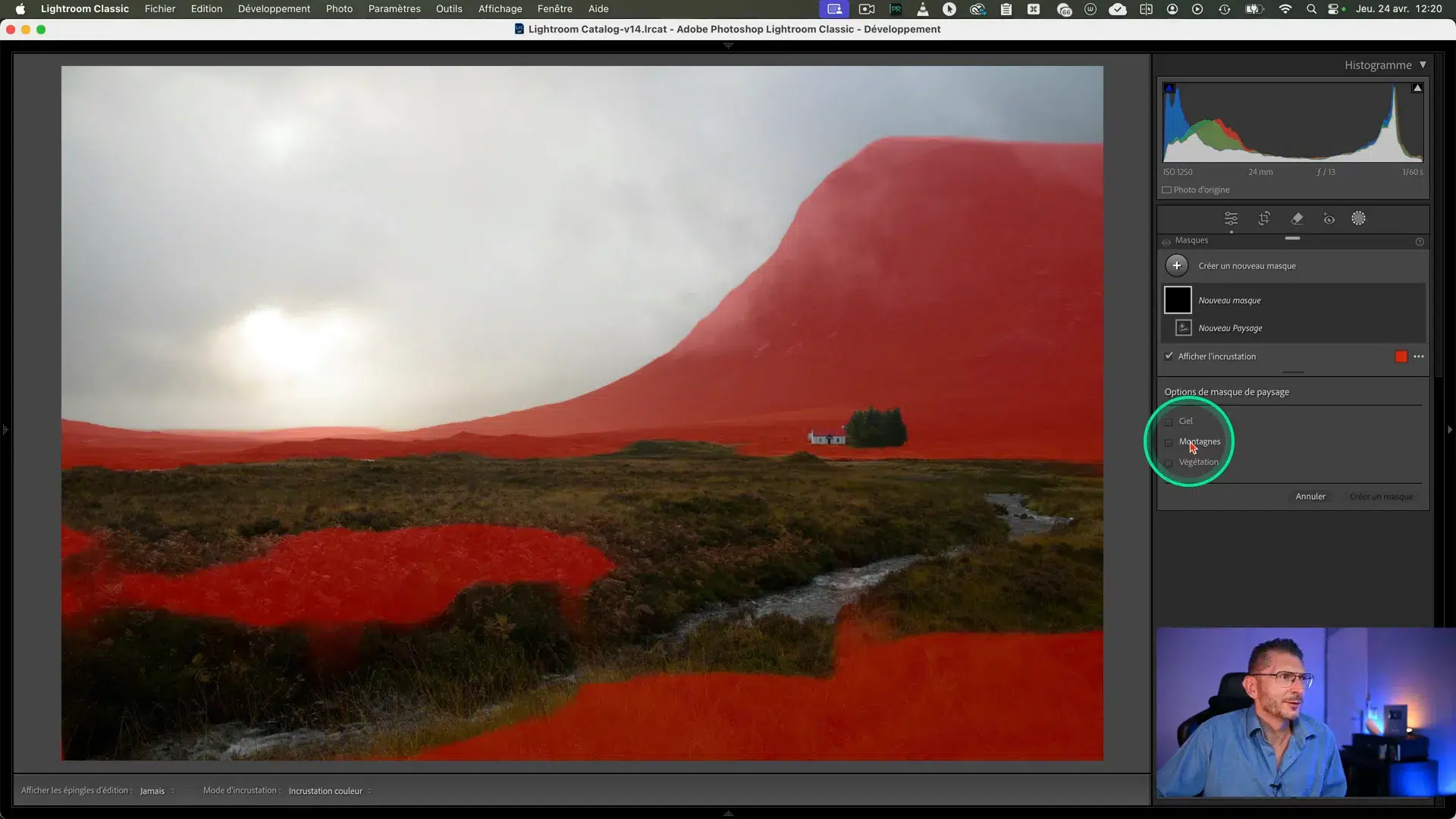
J’ai pu isoler la maison en sélectionnant le masque végétation, qui exclut le cottage, puis en choisissant jouant sur les inversions et soustractions de masques, notamment avec un dégradé linéaire pour retirer le ciel et la rivière. Cela m’a permis d’éclaircir la maison facilement.
-
- dupliquer et inverser le masque Végétation
- lui soustraire un dégradé linéaire qui supprime le ciel et la montagne
- lui soustraire un dégradé linéaire pour la rivière

Certes, on pourrait arriver au même résultat en utilisant la sélection d’objets, mais c’est une manière de faire alternative. C’est aussi une façon rapide, en utilisant les mêmes intersections et soustractions de masque, d’isoler la rivière.
En synthèse de cette principale nouveauté d’avril 2025
C’est une bonne base de travail. Je pense qu’il ne faut pas utiliser ces masques tels quels, mais comme base de travail pour accélérer vos sélections, et à condition de ne pas trop tirer sur les curseurs.
La puissance de cette fonctionnalité vient aussi de la possibilité de combiner les masques :
- Addition : cumuler plusieurs masques pour couvrir plus de zones
- Soustraction : retirer des parties indésirables du masque
- Intersection : cibler précisément une zone commune à plusieurs masques
Par exemple, si un masque de végétation inclut une partie de la rivière, je peux créer une soustraction avec un dégradé pour exclure l’eau. Ou encore, combiner un masque d’architecture avec un pinceau pour ne modifier qu’une zone spécifique.
Ce système permet d’accélérer considérablement le travail de sélection par rapport à un masque manuel, même si ce n’est pas aussi parfait qu’un masque Photoshop. Je recommande de ne pas appliquer des réglages trop extrêmes directement, mais plutôt d’y aller progressivement.
🗃️ Autres nouveautés de Lightroom Classic 14.3
Outre la sélection de paysages, la version 14.3 propose quelques améliorations utiles :
Gestion des catalogues récents
Dans le menu Fichier > Ouvrir les catalogues récents, on avait jusqu’ici une simple liste des catalogues. Désormais, un bouton « Gérer les catalogues » permet :
- D’exclure un catalogue de la liste des récents
- De retirer tous les catalogues récents d’un coup
Attention, retirer un catalogue de cette liste ne supprime pas le fichier du catalogue, c’est uniquement pour alléger la liste des éléments récents.
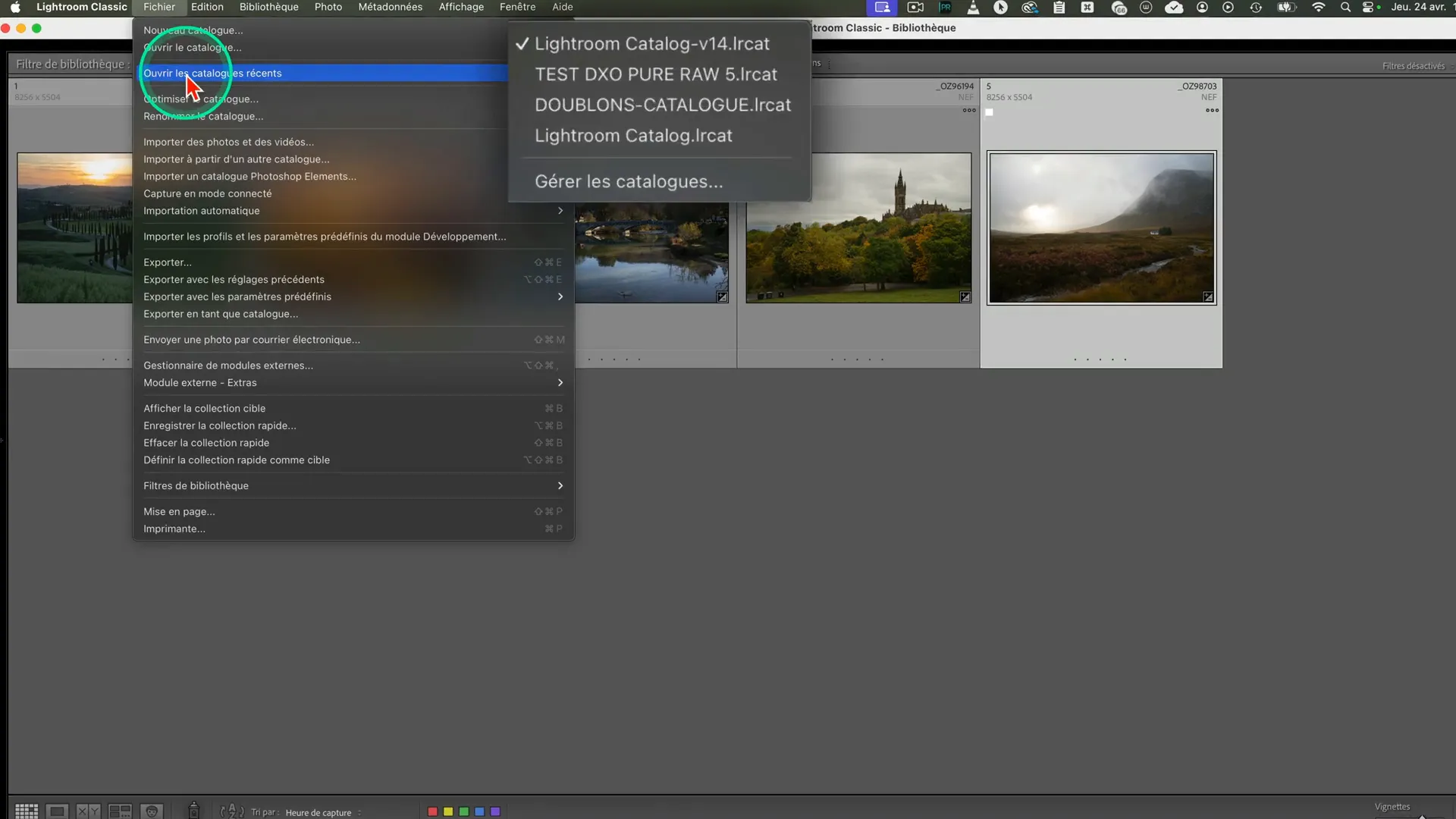
Amélioration du flux en mode connecté
Pour ceux qui travaillent en mode connecté, on peut désormais désactiver la sélection du point de mise au point, ce qui peut faciliter certains workflows. Je vous invite à tester cette option selon vos besoins.
Affichage du damier dans les zones transparentes
Dans les outils de recadrage et transformation, Lightroom affiche maintenant un motif à damier dans les zones transparentes, comme c’est le cas dans Photoshop depuis longtemps. Cela permet de mieux repérer ces zones lors des transformations.
Par exemple, si on réduit l’échelle d’une image, on voit clairement les zones transparentes identifiées par ce damier.

💬 Conclusion et perspectives
La nouveauté la plus marquante de cette version 14.3 est sans doute la sélection automatique des paysages. Après plusieurs tests, je trouve cet outil très prometteur. Il ne remplace pas un travail de masque manuel poussé, mais il offre une base rapide et efficace pour cibler des éléments spécifiques dans vos photos de paysage.
Je vous conseille d’utiliser les outils d’addition, soustraction et intersection des masques pour affiner vos sélections et éviter les débordements.
Les autres nouveautés, comme la gestion des catalogues récents ou l’affichage du damier, sont des améliorations pratiques qui facilitent le travail au quotidien.
Enfin, je vous rappelle qu’une mise à jour plus importante est prévue en juin 2025, avec encore plus de nouveautés à venir.
N’hésitez pas à me dire en commentaire ce que vous pensez de cette sélection de paysages et quelles fonctionnalités vous aimeriez voir arriver dans Lightroom Classic.
❓ FAQ sur les nouveautés avril 2025 de Lightroom Classic 14.3
Quelles sont les catégories d’éléments que Lightroom détecte automatiquement dans les paysages ?
Lightroom Classic 14.3 peut détecter séparément le ciel, les montagnes, l’architecture, la végétation, le sol artificiel et le sol naturel dans une photo de paysage.
Est-ce que la sélection automatique remplace le travail manuel sur Photoshop ?
Non, les masques automatiques ne sont pas aussi précis que ceux réalisés dans Photoshop. Ils servent surtout de base rapide à affiner avec les outils d’addition, soustraction et intersection.
Comment corriger les erreurs de détection dans les masques ?
Vous pouvez utiliser le pinceau pour peindre dans les masques, ajouter ou soustraire des zones, ou utiliser des dégradés linéaires pour ajuster précisément la sélection.
La suppression d’un catalogue récent supprime-t-elle le fichier catalogue ?
Non, retirer un catalogue de la liste des récents ne supprime pas le fichier. Cela enlève seulement le catalogue de la liste affichée dans Lightroom.
Comment voir les zones transparentes lors des transformations ?
Lightroom Classic 14.3 affiche désormais un motif à damier dans les zones transparentes lors de l’utilisation des outils de recadrage ou transformation, facilitant leur repérage.
🔗 Pour aller plus loin
Pour découvrir les nouveaux boitiers et objectifs ajoutés à cette nouvelle version :
-
- boitiers : liste officielle d’Adobe
- objectifs : liste officielle d’Adobe
Pour consulter les nouveautés des versions précédentes :
Ma communauté d’échanges sur la photographie !
Rejoignez ma communauté photo sur Facebook de plus de 9000 membres pour soumettre vos photos, demander de l’aide, recevoir des trucs et astuces : un groupe vivant et bienveillant !

Et rejoignez aussi tous les membres de mes formations Lightroom et Photoshop !
🔏 50 raccourcis clavier en pdf !
Si vous le voulez, je peux vous envoyer une liste de 50 raccourcis clavier Lightroom Classic à toujours avoir sous la main, au format PDF. Cliquez sur le lien ci-dessous pour les demander et les recevoir dans votre boite aux lettres !
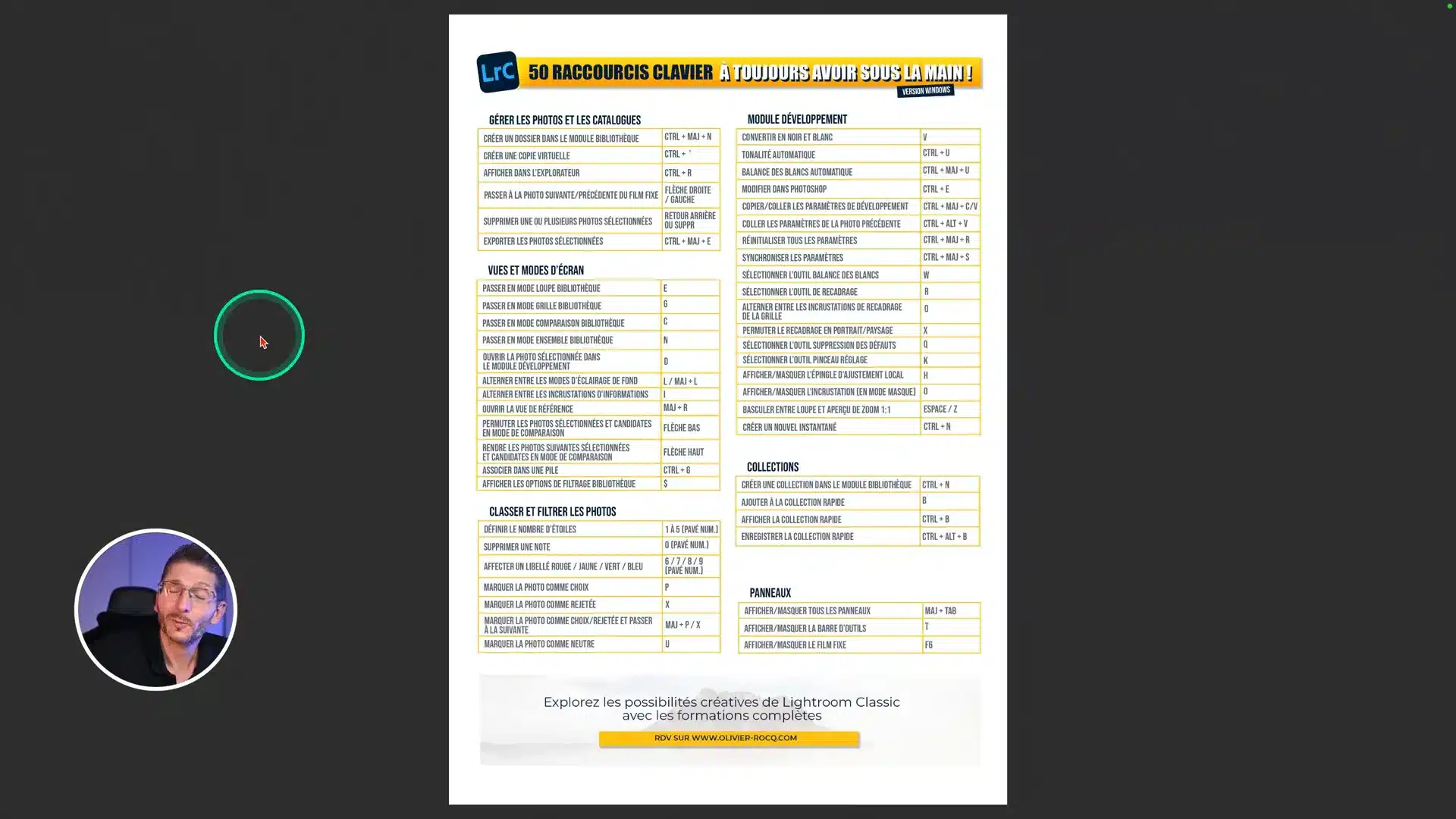
Cette publication peut contenir des liens d’affiliation. Je peux toucher des commissions si vous cliquez sur mes liens et effectuez des achats. Ces revenus contribuent à la rédaction de mes articles, à la création de mes tutoriels, etc. Cependant, sachez que cela n’a pas d’impact sur mon avis et mes choix de produits.





Bonjour Brigitte, c’est corrigé ! Merci de l’avoir signalé
Bonjour Olivier et Céline, Le PDF de cet article ne concerne pas les paysages, mais comment créer un look futuriste…. Bon dimanche